Вступить в группу в контакте
Комментариев нет
Содержание
Используя средства социальной сети можно не только поддерживать контакт с близкими и друзьями, но также пообщаться на общие темы с другими участниками. Площадкой для такого времяпрепровождения служит группа или сообщество. В них объединяются люди со схожими интересами, происходит публикации соответствующего контента. Чтобы получать своевременные уведомления о новых событиях, а также видеть посты у себя в ленте необходимо выполнить подписку. В текущем материале разберемся, как вступить в группу ВКонтакте.
Зачем вступать в сообщество
Присоединиться к участникам группы следует по двум причинам:
- Просмотр публикаций. Если группа является закрытой, то просматривать записи на ее стене получится только после подачи и одобрения заявки на вступление.
- Отображение новых записей сообщества в ленте пользователя. В открытых группах допускается просмотр публикаций без каких-либо ограничений, однако придется каждый раз заходить на соответствующую страницу в поисках обновлений.
 После подписки все новые посты будут отображаться в ленте пользователя, что очень удобно.
После подписки все новые посты будут отображаться в ленте пользователя, что очень удобно.
Когда причины необходимости подписки уточнены, перейдем к непосредственно инструкции.
Как вступить в группу
Прежде всего, потребуется отыскать интересующее сообщество. Сделать это можно через строку поиска, которая расположена в верхней части сайта. Туда следует вписать несколько слов, наиболее точно характеризующих тематику группы. Например, «Анекдот дня», «Веселые картинки», «Фанаты Scorpions» и т.д. После нажатия Enter система покажет все результаты по сайту. Следует в блоке «Сообщества» кликнуть по ссылке «Показать все», чтобы отобразились исключительно группы.
Справка. Переход на страницу паблика можно выполнить сразу из поисковой строки при наборе текста – система предугадывает запрос и отображает имеющиеся результаты.
Выполнить подписку получится двумя способами:
- Если была открыта страница с результатами поиска, то напротив названия каждой группы находится кнопка «Подписаться», на которую и следует нажать, чтобы выполнить соответствующее действие.
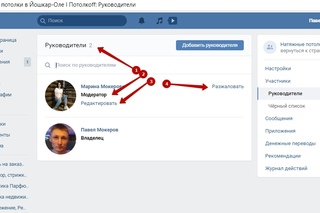
- Находясь непосредственно на странице сообщества, подписка выполняется похожим образом. Нужно нажать на кнопку «Подписаться» или «Вступить в группу» (зависит от типа страницы), которая находится под главным изображением паблика – справа вверху.
Справка. Если заявка на получение новостей была отправлена не в той группе – можно легко ее отменить. Следует навести курсор на кнопку «Вы участник» после чего кликнуть «Выйти из группы» (для сообществ – навести стрелку на «Вы подписаны», затем кликнуть «Отписаться»). Также вместо прямого отказа от участия есть вариант скрытия новостей из ленты – соответствующая опция находится в том же выпадающем списке, что и предыдущая.
Как становится понятно из представленного материала – вступление в группу очень простое действие, выполняемое буквально в несколько кликов. Благодаря огромной аудитории ВКонтакте, любой пользователь социальной сети сможет найти для себя сообщество по интересам и начать незамедлительное общение с его участниками.
Группы OK (Одноклассники) и VK (ВКонтакте)
Рекламодателям
Источник данных: Группы OK (Одноклассники) и VK (ВКонтакте)
- Добавление группы
- Создание сегмента
- Настройка кампании
Чтобы таргетироваться на пользователей, которые входят в группы соцсетей:
- Добавьте интересующие вас группы.
- Создайте на их основе аудиторный сегмент. При необходимости настройте его.
- Используйте сегмент при создании кампании.
Шаг 1.
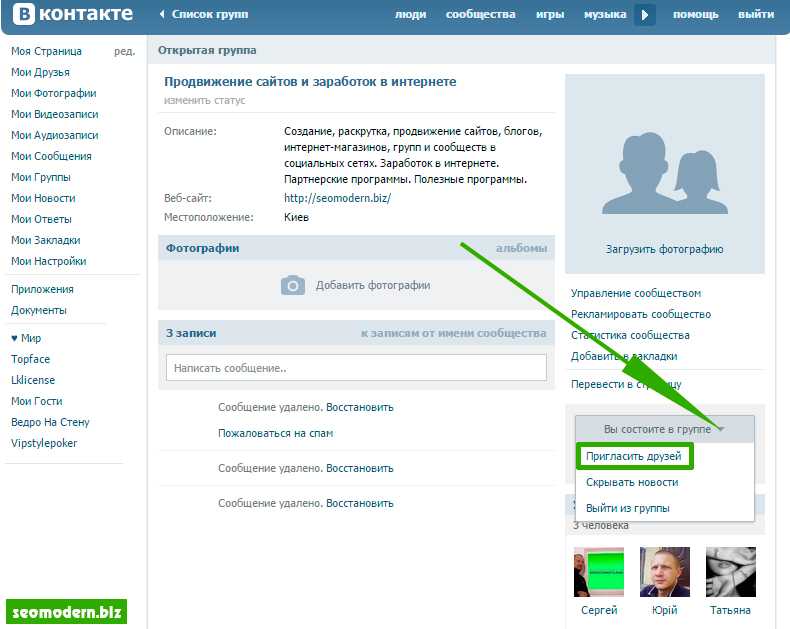 Добавление группыОткройте вкладку «Аудитории» → «Источники данных» → «Группы OK и VK».
Добавление группыОткройте вкладку «Аудитории» → «Источники данных» → «Группы OK и VK».Для добавления начните вводить название или тематику группы, например «Авто».
В выпадающем списке вы увидите подходящие тематики и группы в Одноклассниках и ВКонтакте.
Вы можете выбрать как конкретные группы, так и все группы определённой тематики. В каталоге тематик не учтены коммерческие группы.
Обратите внимание, что в результатах поиска выводятся только те группы VK, у которых количество участников не менее 1000.
Нажмите «Показать», чтобы расхлопнуть список и посмотреть все тематики или все группы.Чтобы добавить одну или несколько тематик/групп нажмите на них в списке. Чтобы выбрать все, нажмите «Добавить все». Выбранные тематики и группы выделяются зеленым.
Выбор групп для создания источника
В графе «Тип» указано, к какой социальной сети относится группа.
В графе «Пользователи» указано количество пользователей, входящих в группу.
В графе «Сегменты» — количество сегментов, в которых группа используется как источник данных.
Чтобы удалить группу из своего списка, нажмите крестик.
Список добавленных групп и тематик
Шаг 2. Создание сегмента
Чтобы использовать выбранные группы, необходимо создать сегмент на основе источника. Для этого откройте вкладку «Аудитории» → «Список сегментов» и нажмите «Создать сегмент».Нажмите «Добавить аудиторные сегменты»: в списке будут те сегменты и источники данных, которые вы добавили раньше. Вы можете создавать новые сегменты на основании уже созданных.
Выберите один или несколько источников и нажмите «Добавить сегмент». Вы можете добавить или исключить из сегмента пользователей из выбранных групп.
Добавление сегмента с группами в соцсетях
Вы можете настроить созданный сегмент по определенным условиям, например, показывать рекламу только пользователям, которые входят в несколько групп сразу. Подробнее о настройке сегментов
Шаг 3.
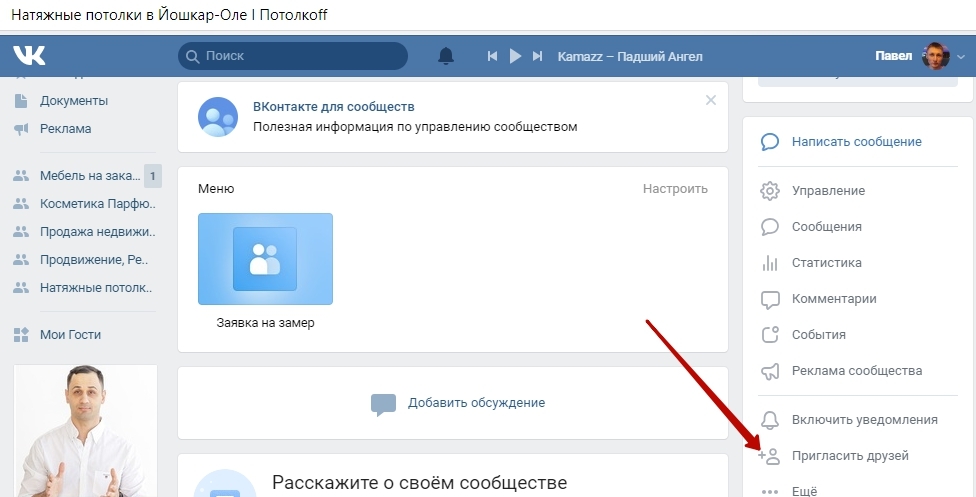 Настройка кампании
Настройка кампанииДалее настройте рекламную кампанию и в разделе «Сегменты» отметьте созданный сегмент.
Вам помогла эта статья?
Присоединиться к группе в Outlook
Outlook 2016 Outlook в Интернете Outlook в Интернете для Exchange Server 2016 Дополнительно… Меньше
Когда вы присоединяетесь к группе, вы получаете доступ к групповому почтовому ящику, календарю, записной книжке OneNote и сайту группы. Разрешения предоставляются автоматически, поэтому вам не нужно беспокоиться о том, что вы пропустите какие-либо встречи или разговоры.
Поиск группы, к которой можно присоединиться
На вкладке Главная выберите Обзор групп .
- org/ListItem»>
Введите имя группы в поле поиска или прокрутите список, чтобы найти нужное.
Нажмите Присоединиться .
Если группа закрытая, администратору группы будет отправлен запрос, который может принять или отклонить запрос.
Присоединиться к группе по электронной почте
Если вы получили сообщение электронной почты от группы, членом которой вы не являетесь, и решили присоединиться к группе, выберите Присоединиться

Если группа закрытая, вы увидите Request to Join вместо , и вас попросят указать причину присоединения.
Подождите, пока ваш запрос будет обработан или администратор группы добавит вас, если вы пытаетесь присоединиться к закрытой группе.
После того, как вы присоединитесь к группе, вы увидите подробный статус членства, а также ярлык для перехода к почтовому ящику группы.
Перейти в группу, в которую вы были добавлены в качестве участника
- org/ItemList»>
При добавлении в группу вы получаете уведомление по электронной почте. Откройте письмо и нажмите Перейти по ссылке группы .
Используйте параметры на ленте, чтобы начать беседу, изменить статус членства и т. д.
Все группы, которые вы создали или в которые были приглашены, находятся на левой панели навигации в разделе Группы .
 Вы можете получить доступ к любому из них, просто нажав на название группы. Затем вы можете участвовать в беседах или использовать параметры на ленте для доступа к файлам, календарю, записной книжке и другой информации.
Вы можете получить доступ к любому из них, просто нажав на название группы. Затем вы можете участвовать в беседах или использовать параметры на ленте для доступа к файлам, календарю, записной книжке и другой информации.
Примечание. Если инструкции не соответствуют тому, что вы видите, возможно, вы используете более старую версию Outlook в Интернете. Попробуйте инструкции для классической версии Outlook в Интернете.
Вступить в группу
На левой панели под Группы , выберите Обнаружить группы .
- org/ListItem»>
В поле поиска введите поисковый запрос и нажмите Enter.
Выберите
После того, как вы присоединитесь к группе, вы получите приветственное сообщение, содержащее важную информацию и ссылки, которые помогут вам начать работу. Если группа общедоступна, вы сразу же получите сообщение. Если группа закрытая, вы получите приветственное сообщение после того, как вы будете одобрены владельцем группы.
Пригласить других присоединиться к группе
- org/ItemList»>
На левой панели выберите группу, в которую вы хотите пригласить других. Вы можете приглашать только людей из вашей школы или организации. Если вы хотите пригласить гостя из-за пределов вашей организации, см. раздел Добавление гостей в группу.
Над списком сообщений выберите заголовок или изображение группы.
На вкладке О программе выберите Пригласить других
- org/ListItem»>
Либо выберите вкладку Участники , а затем выберите Добавить участников .
Инструкции для классической версии Outlook в Интернете
Вступить в группу
На левой панели в разделе Groups выберите Discover . (Если вы не видите Откройте для себя , нажмите Еще в нижней части списка групп. После отображения всех ваших групп вы должны увидеть ссылку Откройте для себя .)
- org/ListItem»>
Все доступные группы будут перечислены в алфавитном порядке. Выберите нужный и нажмите Присоединиться . Если группа общедоступна, вы увидите сообщение с подтверждением и сразу станете ее участником. Если группа закрытая, введите причину, по которой вы хотите присоединиться > Отправить .
Советы:
Как с первого взгляда узнать, является ли группа частной? Это указано в верхней части карточки группы, как в этом примере.
После того, как вы присоединитесь к группе, вы получите приветственное сообщение, содержащее важную информацию и ссылки, которые помогут вам начать работу. Если группа общедоступна, вы сразу же получите сообщение.
 Если группа закрытая, вы получите приветственное сообщение после того, как вы будете одобрены владельцем группы.
Если группа закрытая, вы получите приветственное сообщение после того, как вы будете одобрены владельцем группы.
Пригласить других присоединиться к группе
На левой панели выберите группу, в которую вы хотите пригласить других. Вы можете приглашать только людей из вашей школы или организации. Если вы хотите пригласить гостя из-за пределов вашей организации, см. раздел Добавление гостей в группу.
Выполните одно из следующих действий:
- org/ListItem»>
В строке меню выберите Дополнительные групповые действия > Пригласить других .
В верхней части страницы выберите имя группы и выберите Дополнительные действия > Пригласить других .
- org/ListItem»>
Выполните одно из следующих действий:
Инструкции по присоединению к группе из мобильного приложения Outlook см. в разделе Использование групп в мобильном приложении Outlook.
в разделе Использование групп в мобильном приложении Outlook.
Присоединиться к группе Outlook.com или выйти из нее
Создать группу в Outlook
Добавлять и удалять участников группы
Запланируйте встречу в групповом календаре
Делитесь групповыми файлами
Выйти из группы
Как мне присоединиться к существующей группе в GroupMe или повторно присоединиться к ней?
GroupMe
Начиная
Основы
Основы
Как присоединиться к существующей группе в GroupMe или повторно присоединиться к ней?
GroupMe Больше… Меньше
Вступить в группу
Вы должны быть приглашены в группу.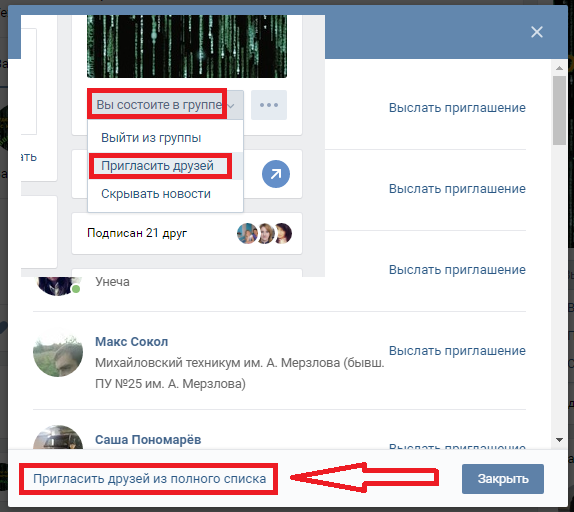 Любой, кто является участником группы, может добавить вас в группу из приложения или отправить вам ссылку для общего доступа.
Любой, кто является участником группы, может добавить вас в группу из приложения или отправить вам ссылку для общего доступа.
Примечание. Если администратор группы включил Запрос на присоединение, вам может потребоваться запросить доступ к группе.
Чтобы вернуться в группу
Если вы вышли из группы и хотите вернуться:
Выберите изображение профиля .
Нажмите кнопку Архив .
Выберите вкладку ОСТАВШИЕСЯ ГРУППЫ .

Выберите группу, которую вы покинули, затем выберите Присоединиться к группе , чтобы вернуться в эту группу.
Важно: Если вы были удалены из группы, только пользователи в группе могут добавить вас обратно.
Выберите изображение профиля .
Нажмите кнопку Архив .
Выберите вкладку Чаты, которые вы покинули .
Выберите Повторно присоединиться рядом с группой, которую вы покинули, чтобы снова добавиться в эту группу.
Важно: Если вы были удалены из группы, только пользователи в группе могут добавить вас обратно.
Если вы вышли из группы и хотите вернуться:
Выберите меню Открыть навигацию .
Нажмите кнопку Архив .
Выберите вкладку Группы, которые вы оставили .

 После подписки все новые посты будут отображаться в ленте пользователя, что очень удобно.
После подписки все новые посты будут отображаться в ленте пользователя, что очень удобно.